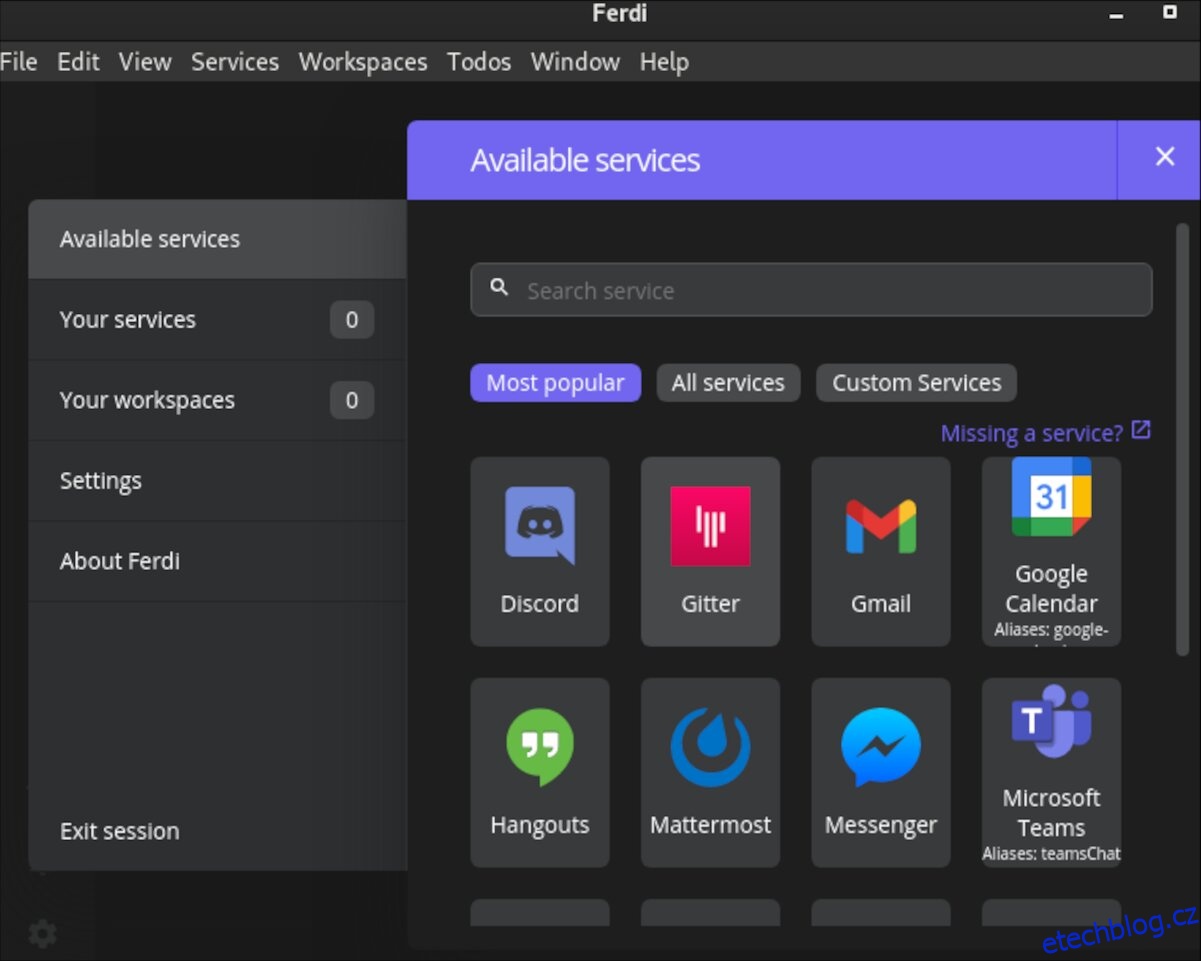Už vás nebaví instalovat Slack, Discord a mnoho dalších nástrojů produktivity do vašeho systému Linux? Přáli byste si, aby se daly všechny spojit do jednoho snadno použitelného programu? Pokud ano, musíte se podívat na Ferdiho.
Ferdi je užitečný nástroj pro Linux, Mac OS a Windows. Konsoliduje programy jako Slack, Discord, Twitter, Kalendář Google a mnoho dalších aplikací. Zde je návod, jak přimět Ferdiho pracovat na Linuxu.
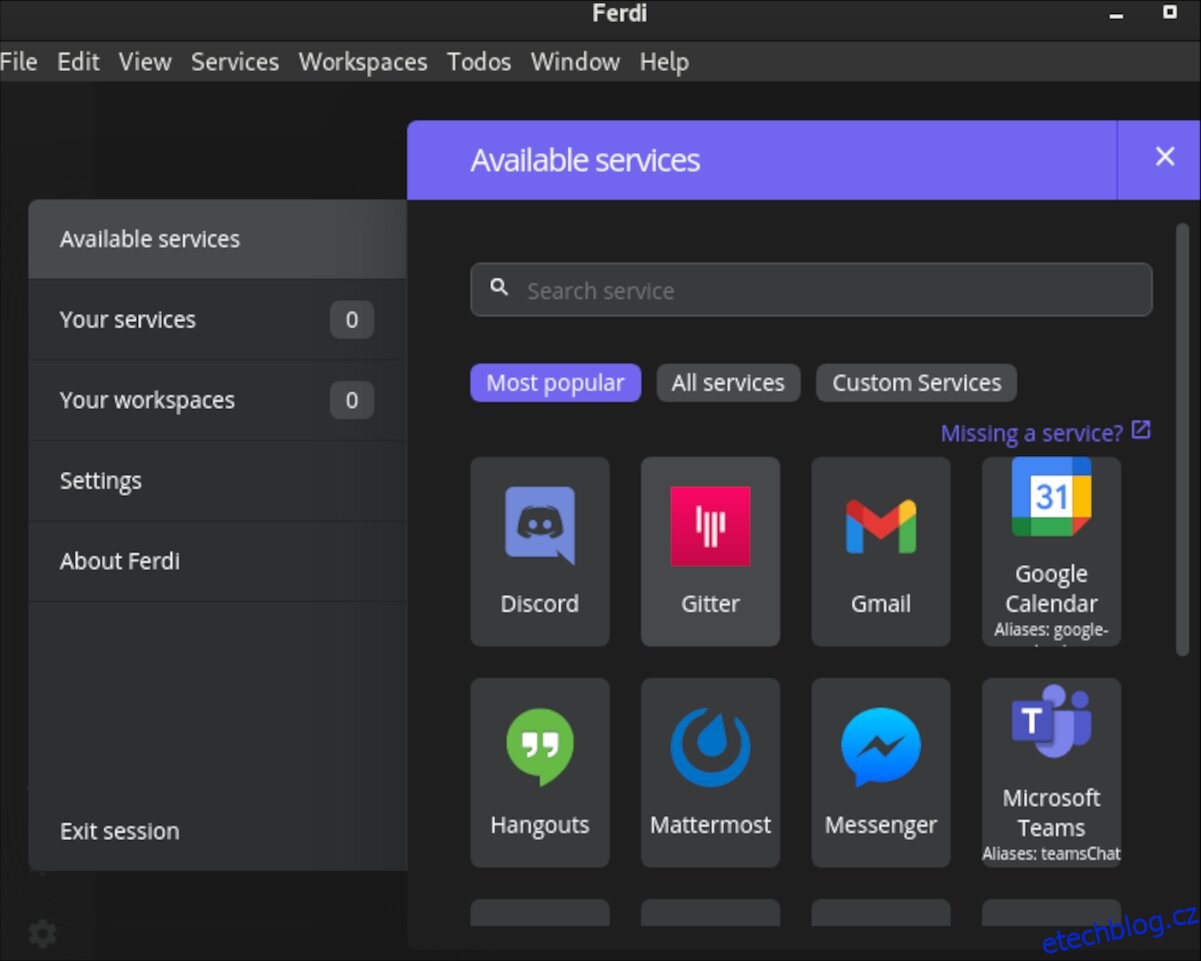
Table of Contents
Instalace Ferdiho na Linux
Aplikace Ferdi musí být nainstalována na vašem počítači před pokusem o její nastavení. Naštěstí Ferdi podporuje širokou škálu operačních systémů Linux prostřednictvím balíčků ke stažení, stejně jako Flatpak.
Chcete-li zahájit instalaci, musíte otevřít okno terminálu. Terminálové okno můžete otevřít stisknutím Ctrl + Alt + T na klávesnici. Nebo jej spusťte vyhledáním „Terminál“ v nabídce aplikace.
Když je okno terminálu otevřené a připravené k použití, může začít instalace Ferdi. Pomocí níže uvedených pokynů nastavte aplikaci ve svém systému Linux.
Ubuntu
Na Ubuntu můžete aplikaci Ferdi zprovoznit na vašem počítači stažením a instalací nejnovějšího balíčku DEB. Chcete-li stáhnout nejnovější balíček Ferdi DEB pro Ubuntu, spusťte příkaz wget níže.
wget https://github.com/getferdi/ferdi/releases/download/v5.7.0/ferdi_5.7.0_amd64.deb
Po stažení nejnovější verze Ferdi do počítače Ubuntu ji nainstalujte pomocí příkazu apt install níže.
sudo apt install ./ferdi_5.7.0_amd64.deb
Debian
Pokud používáte Debian, budete moci nainstalovat Ferdi, protože balíček Ubuntu DEB je kompatibilní. Chcete-li získat balíček Ferdi DEB, spusťte následující příkaz ke stažení wget.
wget https://github.com/getferdi/ferdi/releases/download/v5.7.0/ferdi_5.7.0_amd64.deb
Po stažení balíčku DEB nainstalujte aplikaci Ferdi na svůj počítač Debian Linux pomocí příkazu dpkg. Při instalaci mějte na paměti; můžete narazit na chyby. Tyto mohou být opraveny později.
sudo dpkg -i ferdi_5.7.0_amd64.deb
Pokud jste při instalaci balíčku narazili na chyby, můžete je opravit pomocí příkazu apt-get install -f.
sudo apt-get install -f
Arch Linux
Pokud používáte Arch Linux, budete muset nainstalovat aplikaci Ferdi prostřednictvím úložiště Arch Linux User. Nainstalujte do systému balíčky „git“ a „base-devel“, abyste zahájili proces instalace.
sudo pacman -S base-devel git
Po nastavení dvou balíčků spusťte následující příkazy k nastavení pomocného nástroje Trizen AUR. Tento program zautomatizuje instalaci Ferdi, takže nemusíte řešit manuální instalaci.
git clone https://aur.archlinux.org/trizen.git
cd trizen/
makepkg -sri
Nainstalujte si aplikaci Ferdi do počítače pomocí pomocného nástroje Trizen AUR nastaveného na vašem systému Arch Linux.
trizen -S ferdi-bin
Fedora
Chcete-li, aby Ferdi pracoval na vašem systému Fedora Linux, můžete spustit příkaz dnf install níže. Není třeba stahovat balíček Ferdi RPM, protože Fedora může instalovat balíčky RPM přímo z internetu.
sudo dnf install https://github.com/getferdi/ferdi/releases/download/v5.7.0/ferdi-5.7.0.x86_64.rpm
OpenSUSE
Pokud používáte OpenSUSE Linux, nejlepším způsobem, jak Ferdiho zprovoznit na vašem počítači, je postupovat podle instrukcí Flatpak.
Flatpak
Chcete-li, aby Ferdi pracoval přes Flatpak, začněte povolením běhového prostředí Flatpak na vašem počítači. Poté zadejte dva níže uvedené příkazy, aby Ferdi pracoval.
flatpak remote-add --if-not-exists flathub https://flathub.org/repo/flathub.flatpakrepo
flatpak install flathub com.getferdi.Ferdi
Jak používat Ferdi na Linuxu
Chcete-li používat Ferdi na Linuxu, otevřete aplikaci. Poté postupujte podle níže uvedených pokynů krok za krokem.
Krok 1: Najděte v aplikaci Ferdi tlačítko „Vytvořit bezplatný účet“ a klikněte na něj. Poté si vytvořte účet, který budete s aplikací používat. Případně vyberte tlačítko „Použít Ferdi bez účtu“, pokud si nepřejete vytvořit nový účet.
Krok 2: Jakmile se dostanete přes obrazovku vytvoření účtu, uvidíte logo Ferdi a také tlačítko „Začít“. V aplikaci vyberte „Začínáme“.
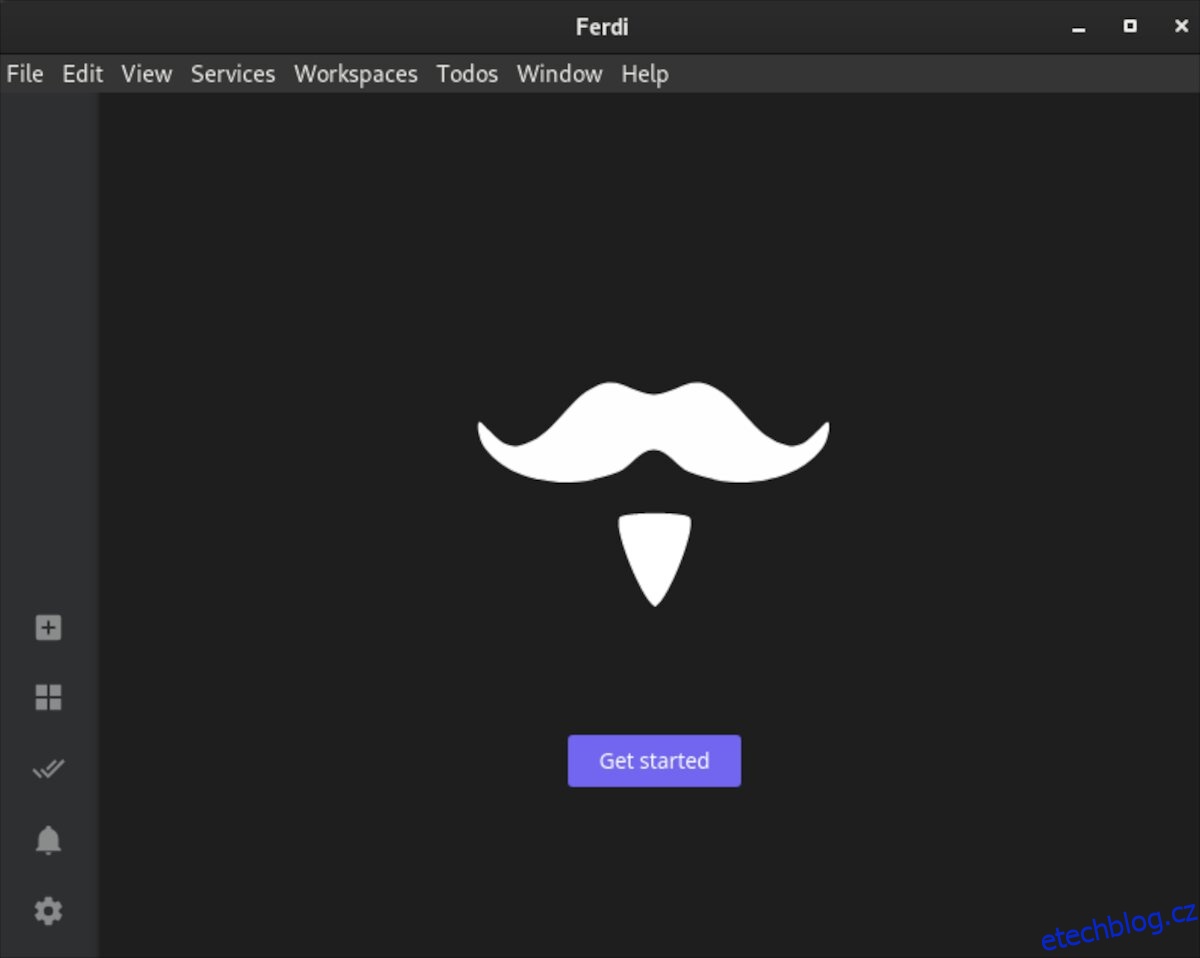
Krok 3: Po výběru tlačítka „Začínáme“ Ferdi zobrazí okno „Dostupné služby“. Prohlédněte si dostupné služby a vyberte si tu, kterou chcete přidat k Ferdi.
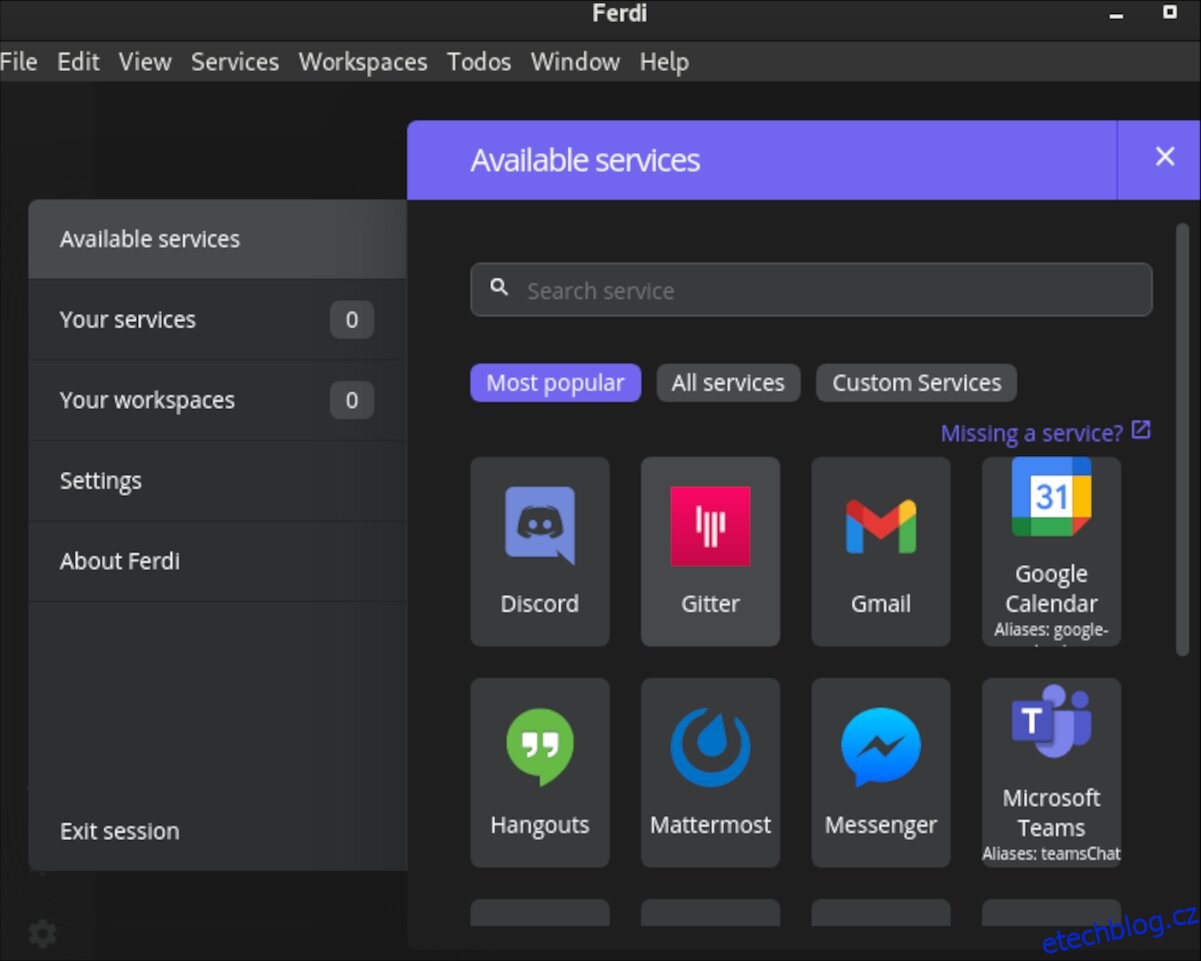
Krok 4: Po přidání první služby do Ferdi, neváhejte procházet další služby. Po přidání všech služeb, které chcete přidat do aplikace Ferdi, klikněte na tlačítko „X“ pro zavření okna služeb.
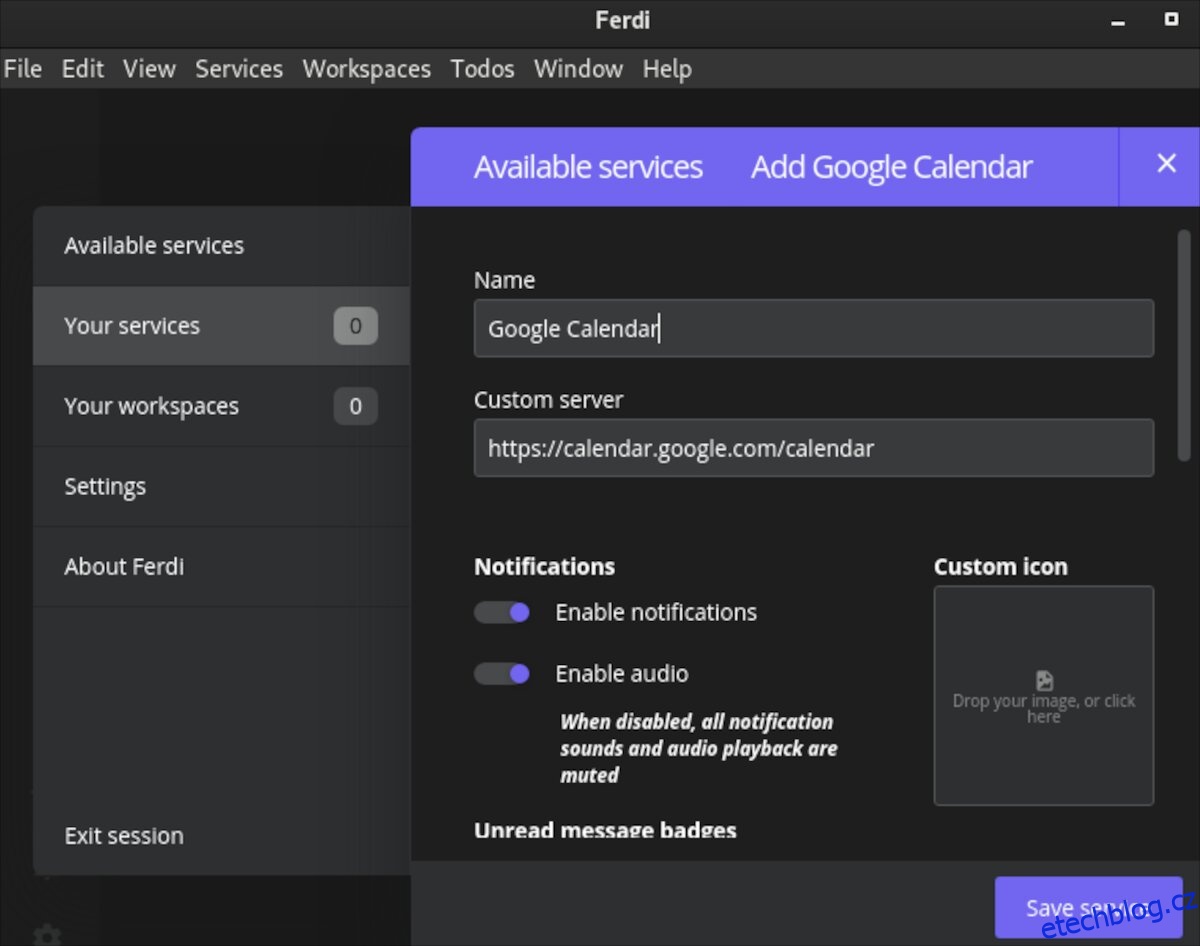
Krok 5: Se službami přidanými do Ferdi se podívejte na postranní panel vlevo. Poté klikněte v aplikaci na ikonu služby, ke které chcete získat přístup. Po výběru služby je nutné se do ní přihlásit.
Jakmile se přihlásíte do služby, budete k ní mít přístup kdykoli, když se Ferdi načte. Chcete-li službu odebrat, jednoduše klikněte pravým tlačítkem myši na ikonu v postranním panelu a v nabídce po kliknutí pravým tlačítkem vyberte možnost „Odstranit službu“.
Příspěvek Jak spojit všechny vaše chaty do jednoho s Ferdi appeared first on wdzwdz.